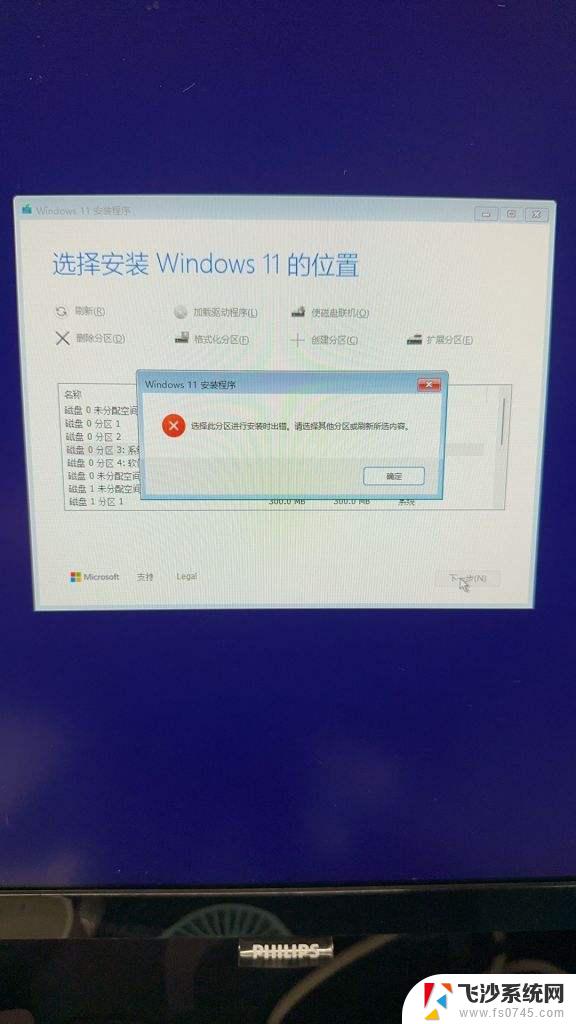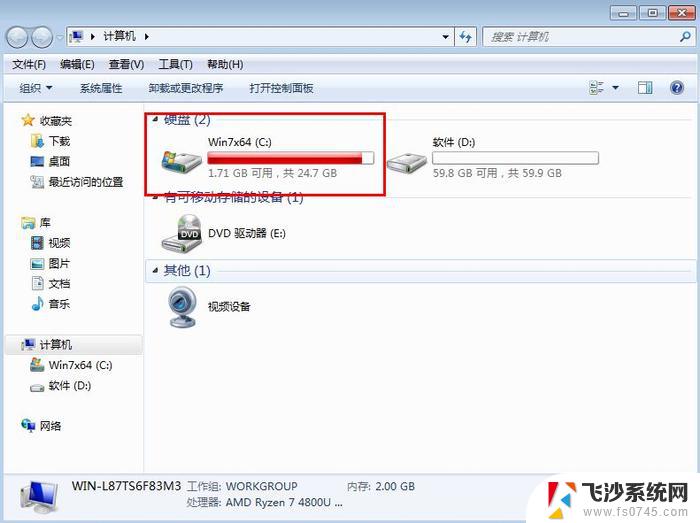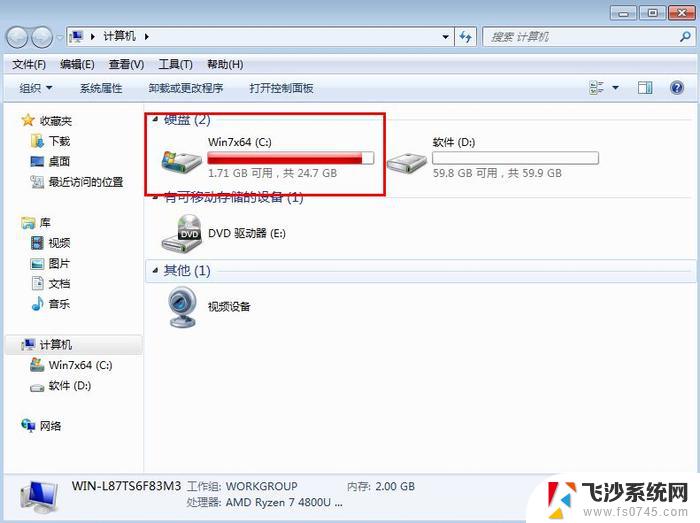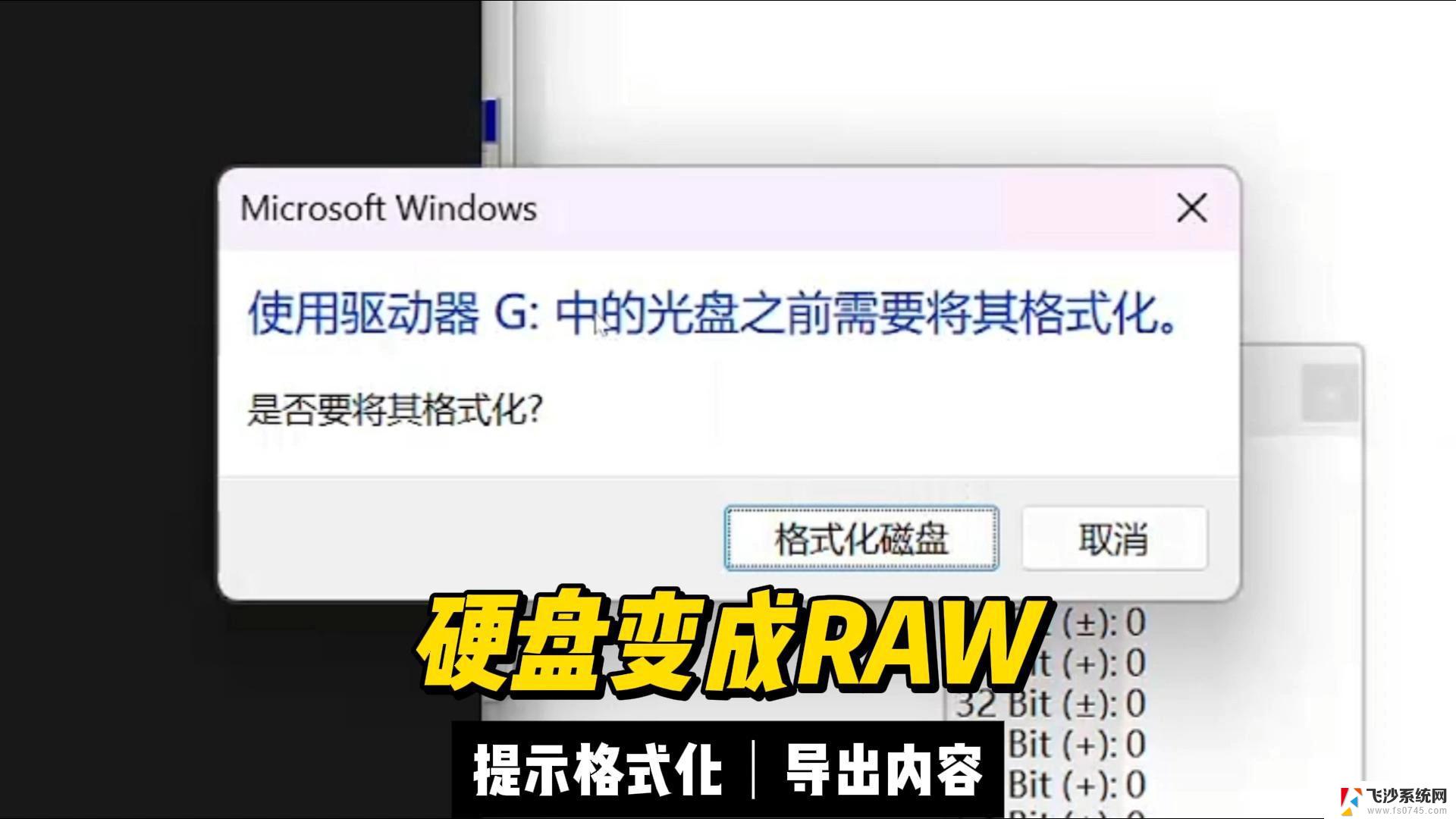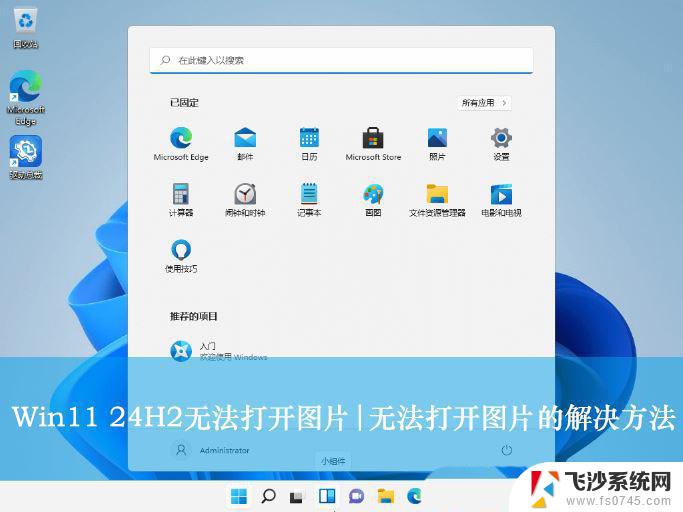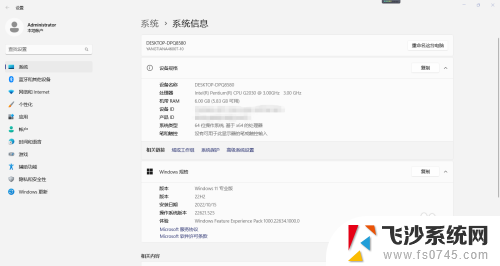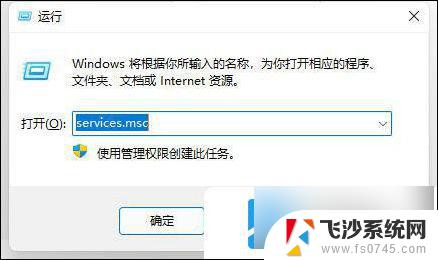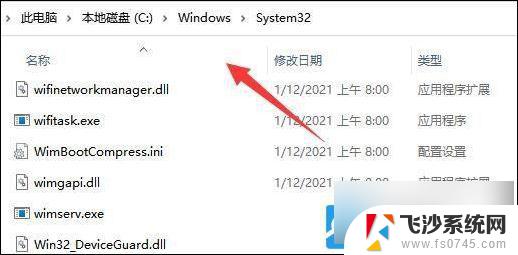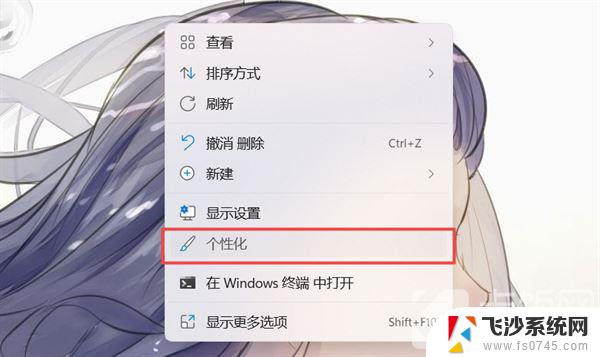win11沙盒无法初始化怎么办 Windows沙盒无法初始化错误怎么办
Win11沙盒无法初始化是一种常见的错误,可能会影响用户体验和系统功能,当遇到这种问题时,用户可以尝试一些简单的解决方法,比如检查系统更新、重新启动计算机或者运行系统诊断工具。如果这些方法仍然无法解决问题,建议及时联系技术支持或者寻求专业帮助,以避免影响正常使用和系统安全。
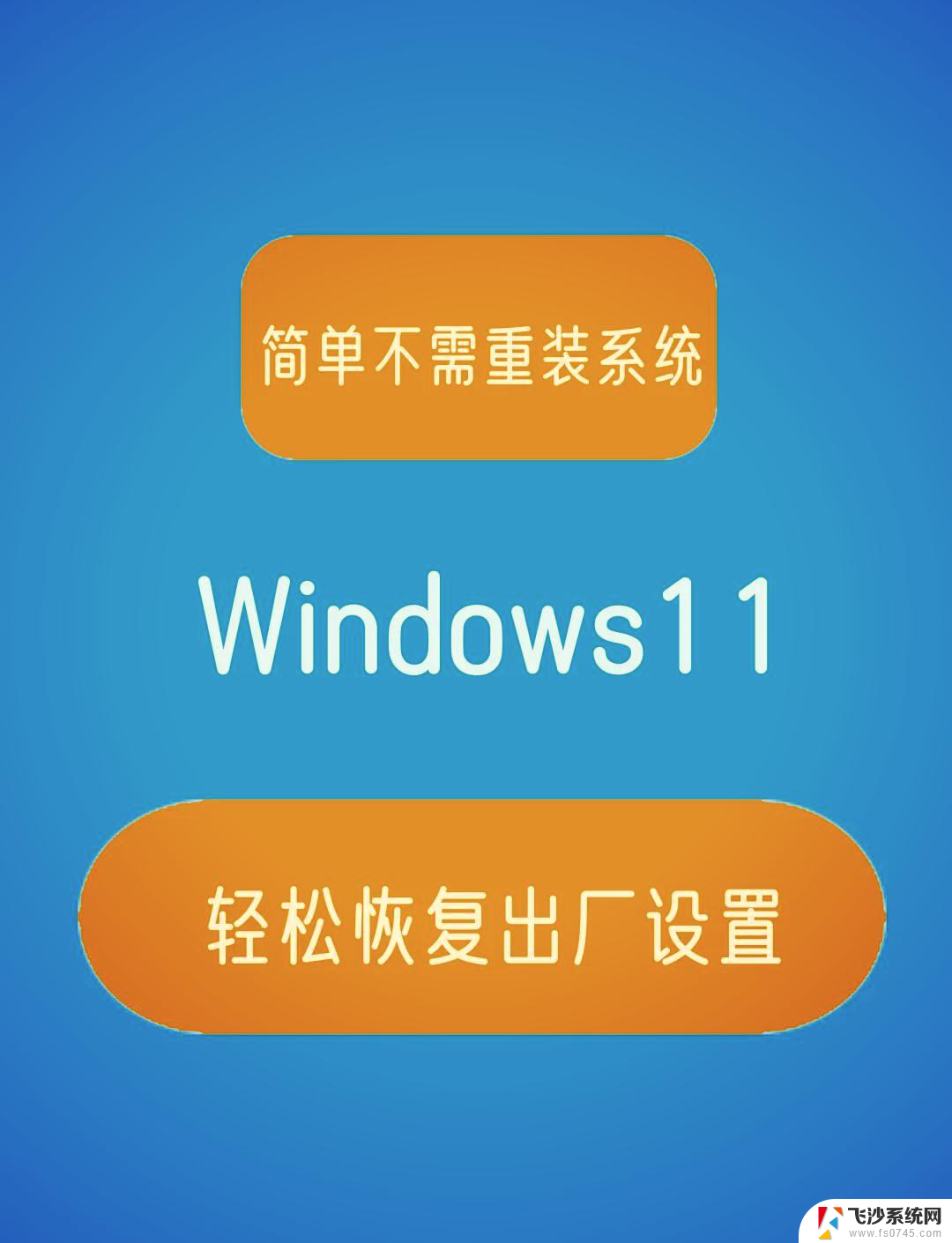
Windows沙盒无法初始化解决教程
1. 开启功能
同时按下Windows和R然后输入optionalfeatures并按下Enter或单击OK。
现在向下滚动,直到遇到Windows Sandbox功能并选中它旁边的框,然后单击OK。
等待该过程完成然后重新启动计算机,如果它没有自动重新启动。
2. 编辑安全属性
打开 Windows 搜索栏并输入Windows Sandbox,然后右键单击顶部结果并选择打开文件位置。
现在,右键单击Windows Sandbox并选择Properties。
导航到安全选项卡,然后单击编辑按钮。
在“ Windows Sandbox 权限”窗口下选择“所有人” ,然后单击“完全控制”选项旁边的“允许”。
现在保存所做的更改,就是这样!您应该能够毫无问题地打开 Windows Sandbox。
牢记此解决方案,它将使您免于将来出现类似问题。如果您无法访问某项功能,可能是由于操作系统默认设置的访问限制措施。
幸运的是,我们可以随时编辑它们并使它们满足我们的特定需求,而无需付出太多努力。
3. 更新视窗
首先打开“设置”应用。一种方法是同时按下Windows+ I。然后从左侧导航到Windows 更新。
现在单击检查更新按钮或立即安装,具体取决于您获得的内容。
以上就是win11沙盒无法初始化怎么办的全部内容,碰到同样情况的朋友们赶紧参照小编的方法来处理吧,希望能够对大家有所帮助。